'>
புதிய விசை அல்லது பத்தியைத் தொடங்க பெரும்பாலும் விசையை உள்ளிடுக விசை என்றும் அழைக்கப்படுகிறது. Enter விசையுடன், நீங்கள் ஒரு “ நுழைவு ”என்பதைக் கிளிக் செய்வதற்குப் பதிலாக, விரும்பிய செயல்முறையை விரைவாகத் தொடங்குங்கள் சரி பொத்தான் எல்லா நேரத்திலும்.
நீங்கள் ஓடினால் விசையை உள்ளிடவும் சிக்கல், உள்ளீட்டு விசை எவ்வளவு முக்கியமானது என்பதை நீங்கள் திடீரென்று உணருவீர்கள், குறிப்பாக நீங்கள் சொற்களைக் கையாளும் போது. ஆனால் பீதி அடைய வேண்டாம், ஏனென்றால் அதை சரிசெய்வது கடினம் அல்ல…
இந்த திருத்தங்களை முயற்சிக்கவும்
தவறான விசைப்பலகை இயக்கிகள் மற்றும் கணினி உள்ளமைவு சிக்கல்கள் உள்ளிட்ட பல்வேறு காரணங்களுக்காக இந்த சிக்கல் ஏற்படுகிறது. காரணம் எதுவாக இருந்தாலும், கீழேயுள்ள திருத்தங்களுடன் இந்த சிக்கலை நீங்கள் தீர்க்க முடியும், இது பலருக்கு Enter விசை செயல்படாத சிக்கலை தீர்க்க உதவியது.
- உங்கள் கணினியை மறுதொடக்கம் செய்யுங்கள்
- விசைப்பலகை இயக்கியை மீண்டும் நிறுவவும்
- விசைப்பலகை இயக்கியைப் புதுப்பிக்கவும்
- உங்கள் விசைப்பலகை அமைப்புகளை சரிசெய்யவும்
சரி 1: உங்கள் கணினியை மறுதொடக்கம் செய்யுங்கள்
சில நேரங்களில், ஒரு எளிய மறுதொடக்கம் சிக்கலை சரிசெய்யலாம். Enter விசை செயல்படாதபோது நீங்கள் முயற்சிக்க வேண்டிய முதல் விஷயம் இதுதான்.
நீங்கள் மடிக்கணினியைப் பயன்படுத்துகிறீர்கள் என்றால், பேட்டரியை அகற்றி, ஆற்றல் பொத்தானை 30 விநாடிகள் அல்லது அதற்கு மேல் அழுத்தி வைக்க முயற்சி செய்யலாம். அதன் பிறகு, பேட்டரியை நிறுவி, மடிக்கணினியை இயக்கி, Enter விசை இப்போது செயல்படுகிறதா என்று பார்க்கவும்.
அதிர்ஷ்டவசமாக, இது உங்கள் பிரச்சினையை ஒரே நேரத்தில் தீர்க்கும், மேலும் இதைப் பற்றி நீங்கள் கவலைப்பட தேவையில்லை. Enter விசை இன்னும் இயங்கவில்லை என்றால், கீழே உள்ள பிழைத்திருத்தம் 2 ஐ முயற்சிக்க வேண்டும்.
சரி 2: விசைப்பலகை இயக்கியை மீண்டும் நிறுவவும்
நீங்கள் தவறான விசைப்பலகை இயக்கியைப் பயன்படுத்துகிறீர்களானால் அல்லது அது காலாவதியானால் Enter விசை இயங்காது. அதை சரிசெய்ய, சாதன நிர்வாகியுடன் விசைப்பலகை இயக்கியை மீண்டும் நிறுவ முயற்சி செய்யலாம்.
குறிப்பு: Enter விசை இல்லாமல் உங்கள் கணினியை இயக்குவதில் சிக்கல் இருந்தால், அதன் மாற்றீட்டை முயற்சிக்கவும்: Ctrl + எம் .
1) உங்கள் விசைப்பலகையில், அழுத்தவும் விண்டோஸ் லோகோ விசை + ஆர் அதே நேரத்தில், தட்டச்சு செய்க devmgmt.msc கிளிக் செய்யவும் சரி சாதன நிர்வாகியைத் திறக்க.

2) இரட்டைக் கிளிக் விசைப்பலகைகள் , உங்கள் விசைப்பலகை சாதனத்தை வலது கிளிக் செய்து தேர்ந்தெடுக்கவும் சாதனத்தை நிறுவல் நீக்கு .
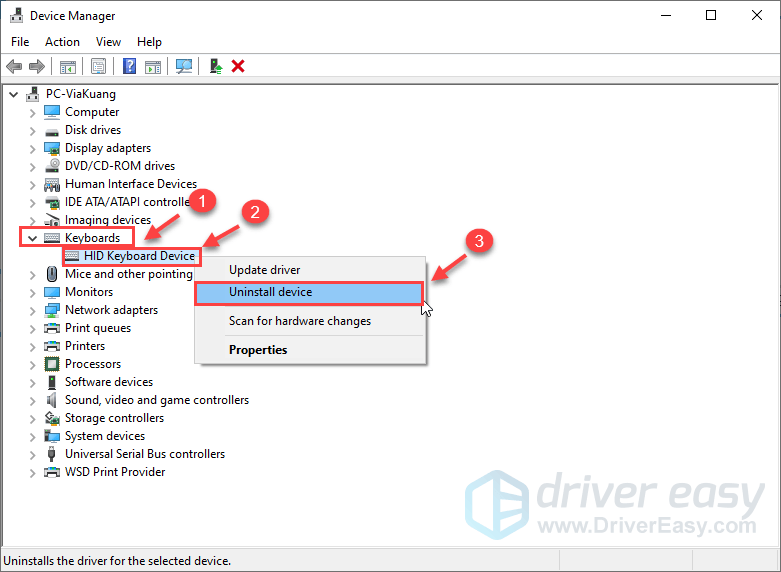
3) நிறுவல் நீக்கிய பின், விசைப்பலகை இயக்கியை தானாக மீண்டும் நிறுவ விண்டோஸ் அனுமதிக்க உங்கள் கணினியை மறுதொடக்கம் செய்யுங்கள்.
4) Enter விசை செயல்படுகிறதா என்று சரிபார்க்கவும்.
உங்கள் உள்ளீட்டு விசை இப்போது மீண்டும் சரியாக வேலை செய்ய வேண்டும். இல்லையென்றால், அடுத்த பிழைத்திருத்தத்தை கீழே முயற்சி செய்யலாம்.
சரி 3: விசைப்பலகை இயக்கியைப் புதுப்பிக்கவும்
விசைப்பலகை இயக்கியை மீண்டும் நிறுவுவது வேலை செய்யாவிட்டால், உங்கள் விசைப்பலகை இயக்கி உங்கள் சிக்கலை சரிசெய்கிறதா என்று பார்க்க புதுப்பிக்க வேண்டும். உங்கள் விசைப்பலகை இயக்கியைப் புதுப்பிக்க இரண்டு வழிகள் உள்ளன:
விருப்பம் 1: கைமுறையாக
உங்கள் விசைப்பலகையின் உற்பத்தியாளரின் வலைத்தளத்திற்குச் சென்று, சரியான இயக்கியைக் கண்டுபிடித்து, பதிவிறக்கம் செய்து படிப்படியாக நிறுவலாம்.
விருப்பம் 2: தானாக (பரிந்துரைக்கப்படுகிறது)
இயக்கி கைமுறையாக புதுப்பிக்க உங்களுக்கு நேரம், பொறுமை அல்லது திறன்கள் இல்லையென்றால், உங்களால் முடியும் தானாகவே செய்யுங்கள் உடன் டிரைவர் ஈஸி .
டிரைவர் ஈஸி தானாகவே உங்கள் கணினியை அடையாளம் கண்டு அதற்கான சரியான இயக்கிகளைக் கண்டுபிடிக்கும். உங்கள் கணினி எந்த கணினியை இயக்குகிறது என்பதை நீங்கள் சரியாக அறிந்து கொள்ள வேண்டிய அவசியமில்லை, தவறான இயக்கியை பதிவிறக்கம் செய்து நிறுவும் அபாயம் உங்களுக்கு தேவையில்லை, நிறுவும் போது தவறு செய்வதைப் பற்றி நீங்கள் கவலைப்பட தேவையில்லை.
உங்கள் இயக்கிகளை தானாகவே புதுப்பிக்கலாம் இலவசம் அல்லது க்கு டிரைவர் ஈஸி பதிப்பு. ஆனால் உடன் சார்பு பதிப்பு அது எடுக்கும் 2 படிகள் (நீங்கள் பெறுவீர்கள் முழு ஆதரவு அது வருகிறது 30 நாள் பணம் திரும்ப உத்தரவாதம் ):
1) பதிவிறக்க Tamil இயக்கி எளிதாக நிறுவவும்.
2) டிரைவர் ஈஸி இயக்கவும் மற்றும் கிளிக் செய்யவும் இப்போது ஸ்கேன் செய்யுங்கள் பொத்தானை. டிரைவர் ஈஸி பின்னர் உங்கள் கணினியை ஸ்கேன் செய்து ஏதேனும் சிக்கல் இயக்கிகளைக் கண்டறியும்.
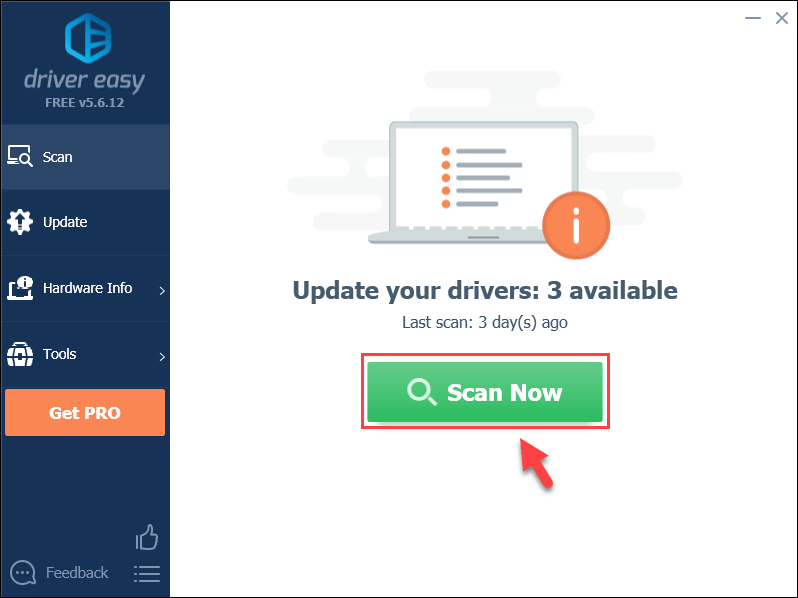
3) கிளிக் செய்யவும் அனைத்தையும் புதுப்பிக்கவும் உங்கள் கணினியில் காணாமல் போன அல்லது காலாவதியான அனைத்து இயக்கிகளின் சரியான பதிப்பை தானாகவே பதிவிறக்கி நிறுவலாம் (இதற்கு இது தேவைப்படுகிறது சார்பு பதிப்பு - அனைத்தையும் புதுப்பி என்பதைக் கிளிக் செய்யும்போது மேம்படுத்துமாறு கேட்கப்படுவீர்கள்).
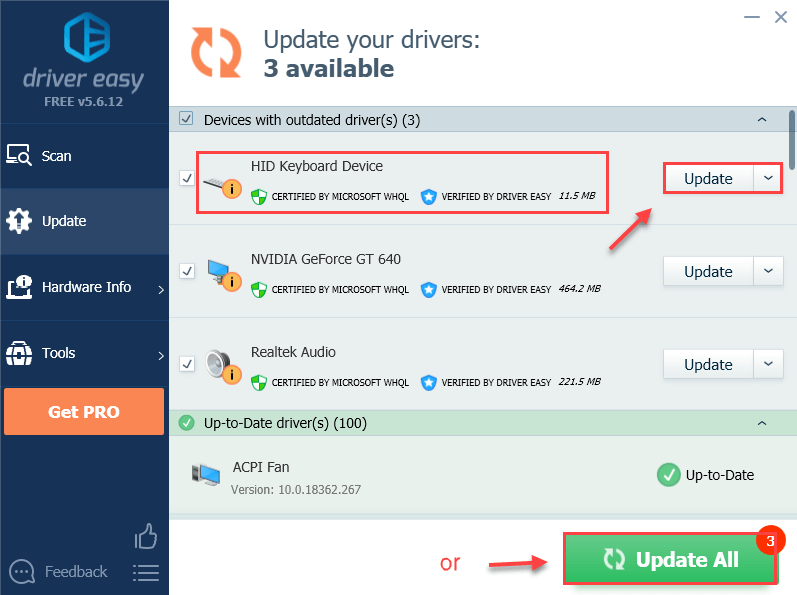 குறிப்பு : நீங்கள் விரும்பினால் அதை இலவசமாக செய்யலாம், ஆனால் இது ஓரளவு கையேடு.
குறிப்பு : நீங்கள் விரும்பினால் அதை இலவசமாக செய்யலாம், ஆனால் இது ஓரளவு கையேடு. 4) நடைமுறைக்கு வர உங்கள் கணினியை மறுதொடக்கம் செய்யுங்கள்.
இது செயல்படுகிறதா என்பதைப் பார்க்க Enter விசையை மீண்டும் முயற்சிக்கவும். அப்படியானால், வாழ்த்துக்கள்! சிக்கல் இருந்தால், தயவுசெய்து அடுத்த பிழைத்திருத்தத்திற்கு செல்லுங்கள்.
பிழைத்திருத்தம் 4: உங்கள் விசைப்பலகை அமைப்புகளை சரிசெய்யவும்
ஒட்டும் விசைகள், மாற்று விசைகள் மற்றும் வடிகட்டி விசைகள் உங்கள் விசைப்பலகையை தட்டச்சு செய்ய எளிதாக உதவுகின்றன. இருப்பினும், சில நேரங்களில் அவை சிக்கல்களை ஏற்படுத்துகின்றன, மேலும் Enter விசை செயல்படவில்லை. அதை சரிசெய்ய, நீங்கள் இந்த அம்சங்களை அணைக்க வேண்டும். அதை எப்படி செய்வது என்பது இங்கே:
விண்டோஸ் 10 மற்றும் 8 க்கு
விண்டோஸ் 7 க்கு
1. விண்டோஸ் 10 மற்றும் 8 க்கு:
1) வகை அணுக எளிதாக தேடல் பெட்டியில், பின்னர் தேர்ந்தெடுக்கவும் அணுகல் விசைப்பலகை அமைப்புகளின் எளிமை .
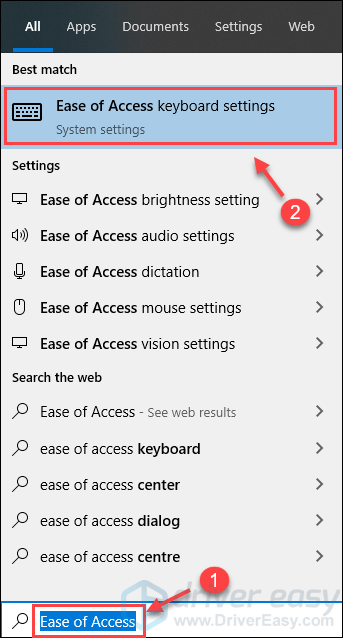
2) இன் நிலையை உறுதிப்படுத்தவும் ஒட்டும் விசைகள் , விசைகளை மாற்று மற்றும் விசைகளை வடிகட்டவும் அனைத்தும் அமைக்கப்பட்டுள்ளன முடக்கு . அவற்றில் ஏதேனும் ஒன்று இருந்தால், அதை மாற்றவும் முடக்கு .
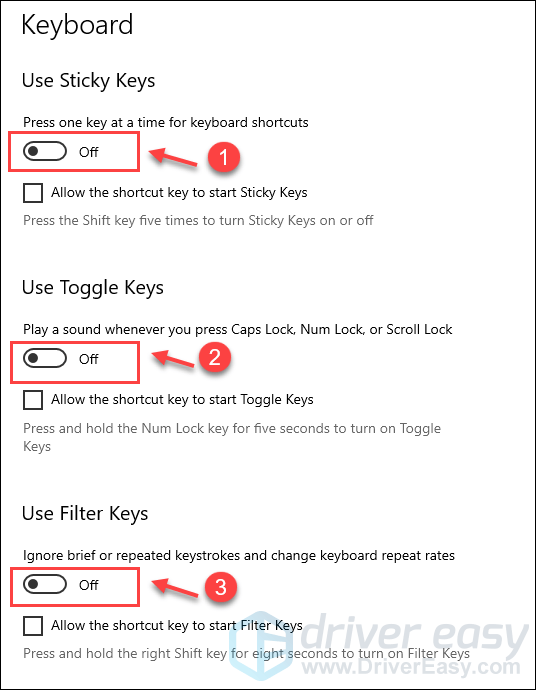
3) உங்கள் விசைப்பலகையில் உள்ளிடவும் விசையை சோதிக்கவும், அது செயல்படுகிறதா என்று பார்க்கவும்.
2. விண்டோஸ் 7 க்கு:
1) வகை எளிதாக தேடல் பெட்டியில், தேர்ந்தெடுக்கவும் அணுகல் மையத்தின் எளிமை .
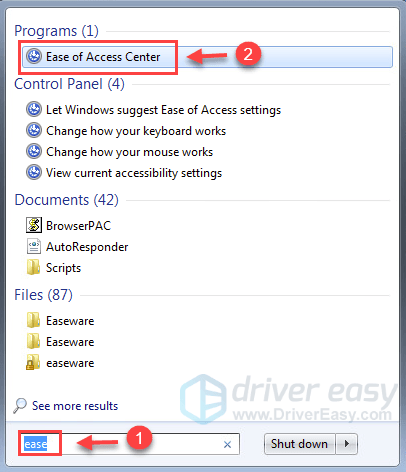
2) இல் எல்லா அமைப்புகளையும் ஆராயுங்கள் பிரிவு, கிளிக் செய்யவும் விசைப்பலகை பயன்படுத்த எளிதாக்குங்கள் .
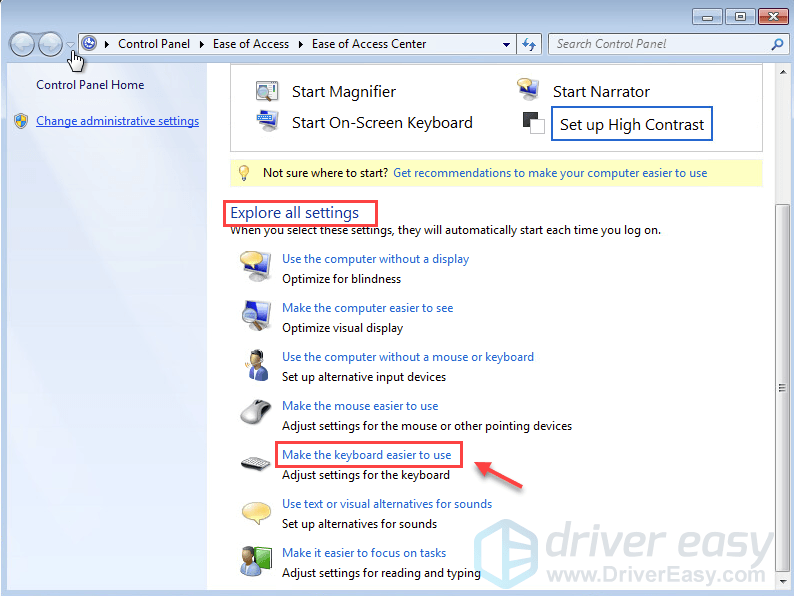
3) அடுத்த பெட்டிகளை உறுதி செய்யுங்கள் ஸ்டிக்கி விசைகளை இயக்கவும் , மாற்று விசைகளை இயக்கவும் மற்றும் வடிகட்டி விசைகளை இயக்கவும் அனைத்தும் சரிபார்க்கப்படாதவை. அவற்றில் ஏதேனும் இயக்கப்பட்டிருந்தால், அதைத் தேர்ந்தெடுத்து கிளிக் செய்யவும் விண்ணப்பிக்கவும் பின்னர் சரி .
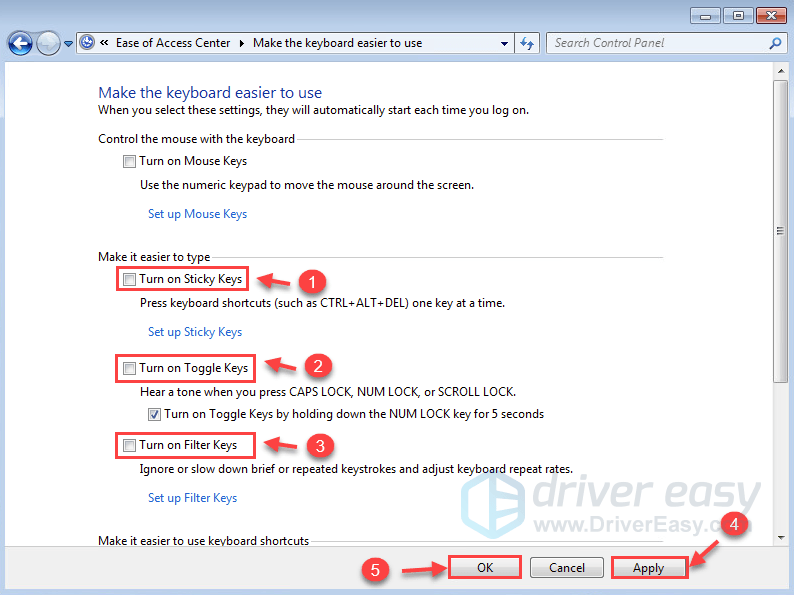
4) சிக்கல் இன்னும் நீடிக்கிறதா என்று உள்ளிட விசையை சோதிக்கவும்.
மேலே உள்ள திருத்தங்கள் உங்கள் Enter விசை செயல்படாத சிக்கலை வெற்றிகரமாக தீர்க்குமா? இல்லையென்றால், உங்கள் விண்டோஸைப் புதுப்பிக்க முயற்சி செய்யலாம். ஆனால் இவை அனைத்தும் தோல்வியுற்றால், இது ஒரு வன்பொருள் செயலிழப்பு சிக்கலாக இருக்கலாம், இது தொழில்முறை கைகளால் விடப்படலாம்.
எங்களுக்கு ஒரு கருத்தை தெரிவிக்க தயங்க மற்றும் உங்கள் அனுபவத்தை மற்ற பயனர்களுடன் பகிர்ந்து கொள்ளுங்கள்!





![[நிலையான] ஸ்டார்ஃபீல்ட் ஃப்ரீஸிங் அல்லது கிராஷிங் பிசியில்](https://letmeknow.ch/img/knowledge-base/37/starfield-freezing.png)
